De când a ieșit Gnomul 3, Unitate y Coajă de gnom, Am început să caut un alt mediu, deoarece nu mi-a plăcut ceea ce a ieșit, dar asta nu mă împiedică să investighez.
În vechile versiuni ale Ubuntu cu Gnome 2 multe dintre setările sale ar putea fi editate cu gconf-editor, util atunci când utilitarul de configurare adecvat pentru unele software-uri nu a oferit nicio modalitate de a schimba o opțiune; acum cu Gnome 3, cu diferitele interfețe (Mate, scorțișoară, Gnome-Shell, Unity) se folosesc mai multe „Conf-editori” o „Editori de configurare”.
Fiecare dintre acestea „Editori de configurare” Acestea trebuie executate de la interfața pentru care sunt create, dacă le executăm de la o altă interfață, nu le vom vedea efectele până când nu pornim interfața corespunzătoare la „Editori de configurare” pe care le-am modificat.
Editor GConf: Pentru interfețe Scorţişoară y gnome-shell. Trebuie să instalați pachetul gconf-editorși executați comanda gconf-editor . În acest caz, chiar dacă se folosește același program editor, vor fi editate diferite intrări în Scorţişoară și pentru gnome-shell.
De exemplu, pentru a schimba butoanele dintr-o fereastră de program Maximizează / Minimizează / Închide, este editat în gconf-editor: intrarea: desktop »gnome» shell »windows: button_layout pentru interfață gnome-shell intrarea: windows »scorțișoară» windows: button_layout pentru interfață Scorţişoară
Spre deosebire de ceea ce s-a întâmplat cu gconf-editor în Gnome 2 (modificările au intrat în vigoare imediat) , acum trebuie să ieșim din sesiune și să o reintroducem.
Pentru editare gconf-editor putem folosi instrumentul de căutare (Editați »Căutați) care ajută la găsirea unei valori sau a unui nume al unei anumite chei.
mate-conf-editor: După cum sugerează și numele său, este utilizat pentru configurația MATE. Modificările pe care le facem intră în vigoare imediat, dacă le executăm de pe interfața corespunzătoare: MATE.
De exemplu, în interfața Mate pentru a schimba butoanele unei ferestre de program Maximizează / Minimizează / Închide,, este editat în mate-conf-editor intrarea: aplicații »cadru» general: button_layout
Pentru editare mate-conf-editor putem folosi instrumentul de căutare (Editați »Căutați) care ajută la găsirea unei valori sau a unui nume al unei anumite chei.
DConf-editor: Folosit cu interfață Unitate. Trebuie să instalați pachetul dconf-toolsși executați comanda dconf-editor. Modificările pe care le facem intră în vigoare imediat, dacă le executăm de pe interfața corespunzătoare: Unitate.
De exemplu în interfață Unitate, pentru a schimba butoanele dintr-o fereastră de program Maximizează / Minimizează / Închide, este editat în dconf-editor: intrarea: org »gnome» shell »suprascrie: button_layout
În oricare dintre „Editori de configurare” cum să editați button_layout Este similar cu modul în care s-a făcut în gconf-editor en Gnome 2.
Editarea dconf-editor este mai dificil decât celelalte „Editori de configurare” deoarece nu are un instrument de căutare care să ajute la găsirea unui anumit nume de cheie sau valoare. Oricum trebuie să vă amintiți că folosind acestea „Editori de configurare” Nu este modul recomandat de a edita preferințele desktop-ului, dar ar putea fi util atunci când utilitarul de configurare adecvat pentru unele programe nu oferă o modalitate de a modifica opțiunile.
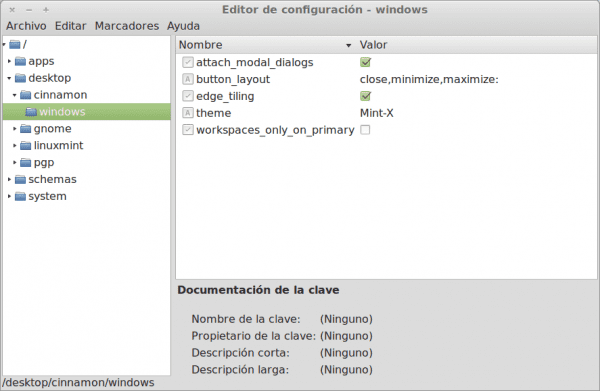
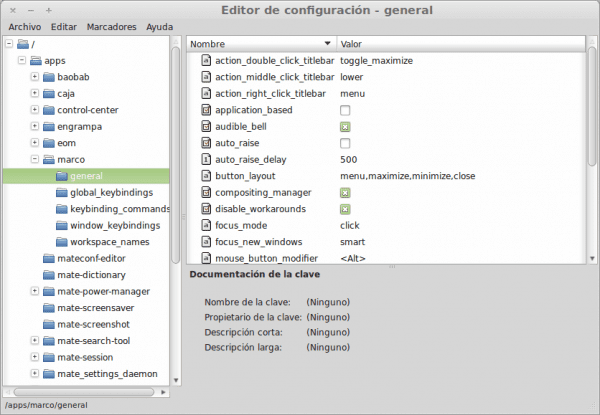
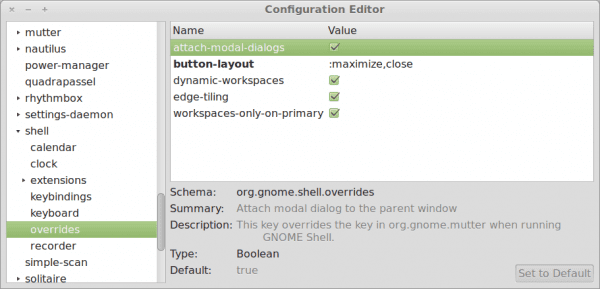
Editorul dconf funcționează și pentru Pantheon (elementar)
Psst, foarte bine, dar ai ratat Xfconf este ca și cum ai spune Xfce Configuration Editor 😉
Da, este adevărat 😀
Bine mersi ;)!